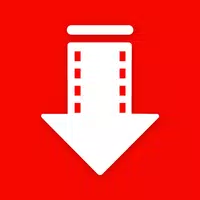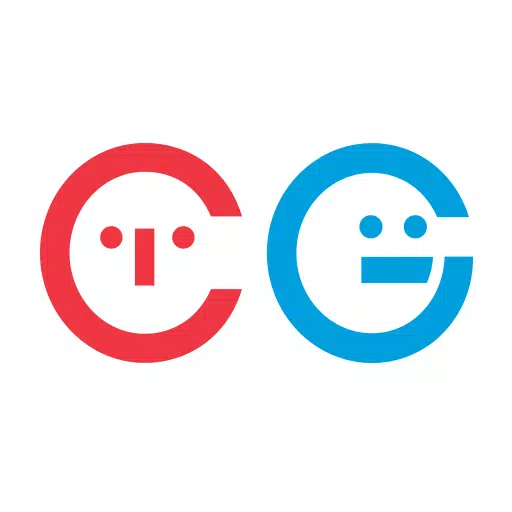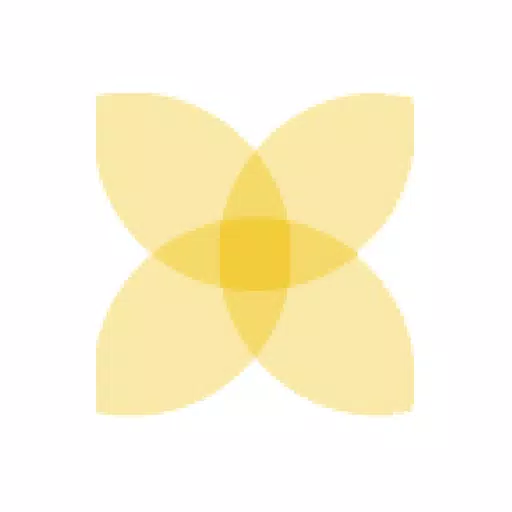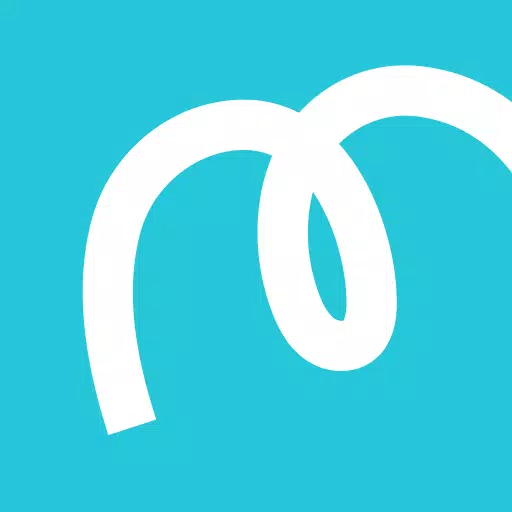Configuración óptima para minimizar el mareo en la demanda en AVOWED
El mareo puede ser una verdadera decepción mientras juega juegos en primera persona como *declarado *. Si te sientes mareado y al borde de convertir tu configuración de juego en un desastre, no te preocupes, tenemos la mejor configuración para ayudarte a reducir el mareo y seguir disfrutando del juego.
La mejor configuración para reducir el mareo en la demo en
En la mayoría de los juegos en primera persona, incluidos *declarados *, los culpables detrás del mareo son las opciones de movimiento de la cabeza, el campo de visión y la configuración de desenfoque de movimiento. Vamos a sumergirnos en cómo puede ajustar estas configuraciones para mantener a raya las náuseas.
Cómo eliminar el movimiento de la cabeza y el batido de la cámara
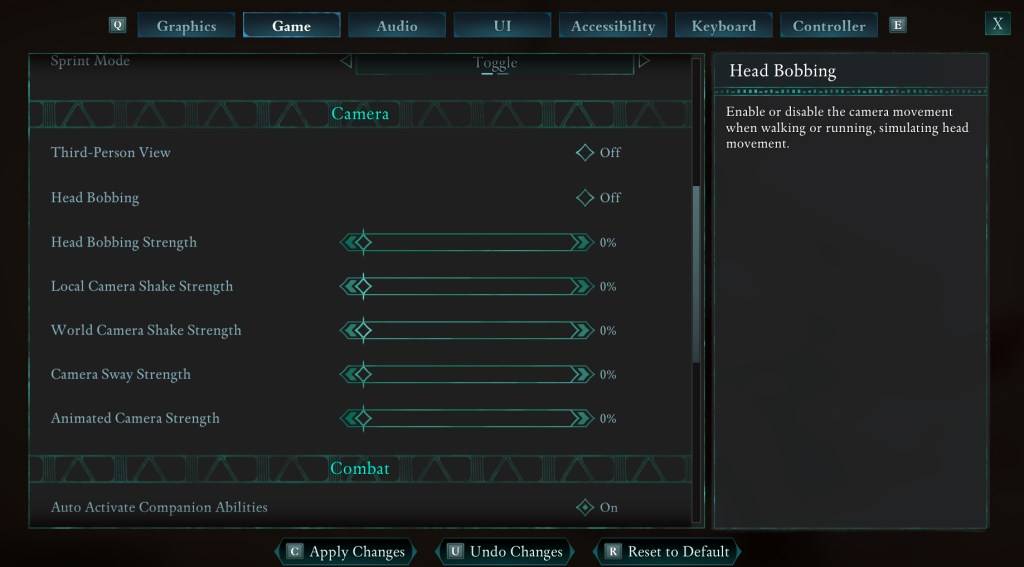
Comience abordando el movimiento de la cabeza y el batido de la cámara, ya que estos ajustes a menudo reducen significativamente el mareo. Navegue a la configuración ** ** Menú y seleccione la pestaña ** Juego **. Desplácese hacia abajo hasta la sección ** Cámara ** y ajuste la configuración de la siguiente manera:
- ** Vista en tercera persona: ** Establecer o apagar (no importa).
- ** Bobbing de la cabeza: ** Apague.
- ** Fuerza de bobing de la cabeza: ** establecido en 0%.
- ** Fuerza de batido de cámara local: ** establecido en 0%.
- ** Fuerza de batido de cámara mundial: ** establecido en 0%.
- ** Fuerza de balanceo de la cámara: ** establecido en 0%.
- ** Fuerza animada de la cámara: ** establecido en 0%.
Estos cambios deberían ayudar a aliviar su mareo. Siéntase libre de experimentar con estas configuraciones para encontrar el equilibrio perfecto de inmersión y comodidad para su juego.
Cómo arreglar el campo de visión y el desenfoque de movimiento
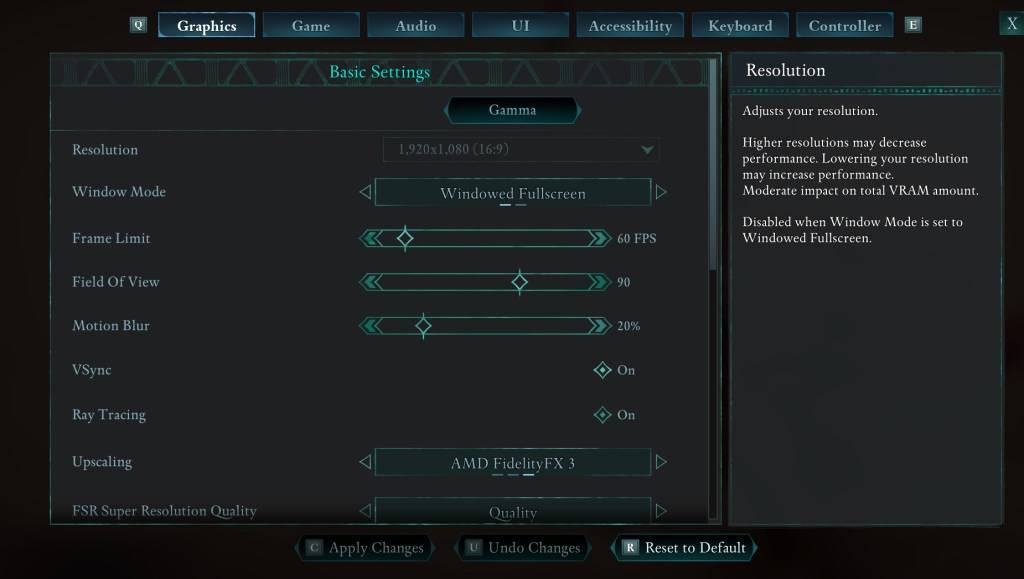
Si ajustar el bobbing de la cabeza y el batido de la cámara no es suficiente, diríjase al menú ** Configuración ** y haga clic en la pestaña ** Gráficos **. En la parte superior, debajo de la configuración básica, encontrará controles deslizantes para ** Campo de vista ** y ** Motion Motion Blur **. Ajustarlos de la siguiente manera:
- ** Campo de visión: ** Comience bajando el control deslizante. Aumente gradualmente hasta que encuentre un entorno que se sienta cómodo. Esto podría requerir algunos intentos para acertar.
- ** Motion Motion Desfloque: ** Configurarlo en 0% o reducirlo significativamente. Al igual que con el campo de visión, comience en cero y ajuste hacia arriba si es necesario.
¿Qué pasa si todavía te sientes enfermo de movimiento?
Si todavía está experimentando el mareo después de ajustar estas configuraciones, continúe experimentando con ellos. Considere cambiar entre vistas en primera persona y en tercera persona según sea necesario. Si nada parece funcionar, tome un descanso, hidrato (en serio, el agua ayuda) e intente nuevamente más tarde.
Estas son nuestras principales recomendaciones para la configuración para reducir el mareo en *declarado *. ¡Disfruta tu juego sin las náuseas!
*Declarado está disponible ahora.*
- 1 Actualización de starseed: códigos para enero de 2025 lanzados Feb 25,2025
- 2 Pokémon TCG Pocket: Wonder Pick Fecha, hora y tarjetas de promoción - Febrero de 2025 Mar 03,2025
- 3 Cómo obtener todos los atuendos de habilidad en Infinity Nikki Feb 28,2025
- 4 Black Myth: Wukong encabeza las listas de Steam días antes de su lanzamiento Jan 07,2025
- 5 Project Zomboid: todos los comandos de administración Jan 05,2025
- 6 Internet ucraniano estancado como 'S.T.A.L.K.E.R. 2' Liberación abruma Dec 30,2024
- 7 Inzoi, un coreano como Sims, retrasado a marzo de 2025 Mar 01,2025
- 8 Códigos de activación de Asnia Starseed (enero de 2025) Mar 06,2025
-
Juegos hipercasuales adictivos para un juego rápido
Un total de 10
-
Los mejores juegos de rol para Android
Un total de 10